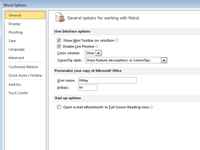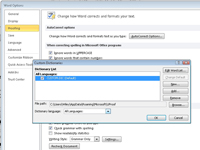Ukaz Dodaj v slovar programa Word 2010 doda besede v Wordov slovar po meri, ki je dodaten seznam pravilno črkovanih besed, ki se uporabljajo za dokazovanje dokumenta. Ker se zavedamo, da si ljudje morda premislijo, vam Word omogoča, da uredite njegov slovar po meri, da odstranite besede, ki ste jih morda dodali pomotoma.
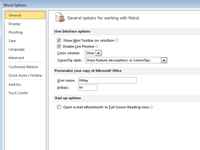
1Kliknite gumb Možnosti Worda v meniju zavihka Datoteka.
Prikaže se okno Word Možnosti.
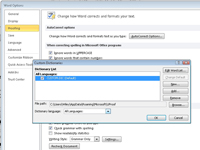
2Na levi strani okna izberite Preverjanje.
Kliknite gumb z oznako Slovarji po meri.
Prikaže se pogovorno okno Slovarji po meri.
3Izberite slovarsko datoteko CUSTOM.DIC.
Verjetno je edina postavka na seznamu.

4 Kliknite gumb z oznako Uredi seznam besed.
Videli boste drseči seznam besed, ki ste jih dodali v slovar po meri.
5 Poiščite in izberite besedo, ki jo želite odstraniti iz slovarja.
Besedo lahko izberete tako, da jo enkrat kliknete.
6 Kliknite gumb Izbriši.
Beseda izgine iz vašega slovarja po meri.
7 Če želite odstraniti več besed, ponovite koraka 6 in 7.
Izbrišete lahko toliko besed, kot želite.
8 Ko končate z urejanjem slovarja, kliknite gumb V redu.
Pogovorno okno Slovarji po meri se zapre.